VM(虚拟机安装win7 提示 :units specified don't exist, SHSUCDX can't install)解决方法
- 格式:docx
- 大小:99.36 KB
- 文档页数:1
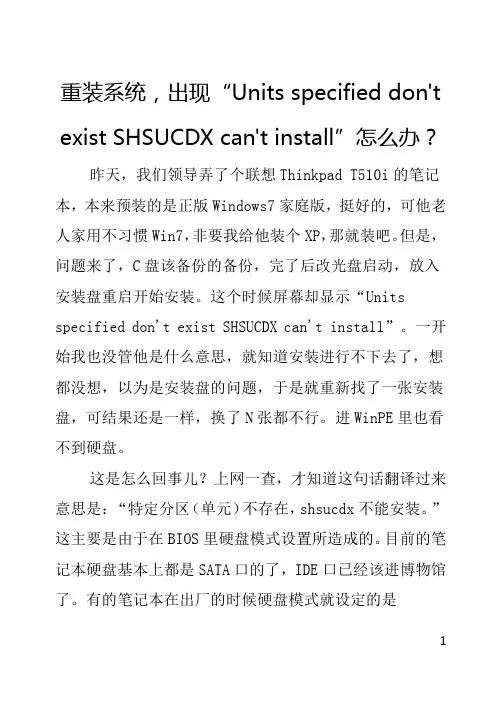
重装系统,出现“Units specified don't exist SHSUCDX can't install”怎么办?昨天,我们领导弄了个联想Thinkpad T510i的笔记本,本来预装的是正版Windows7家庭版,挺好的,可他老人家用不习惯Win7,非要我给他装个XP,那就装吧。
但是,问题来了,C盘该备份的备份,完了后改光盘启动,放入安装盘重启开始安装。
这个时候屏幕却显示“Units specified don't exist SHSUCDX can't install”。
一开始我也没管他是什么意思,就知道安装进行不下去了,想都没想,以为是安装盘的问题,于是就重新找了一张安装盘,可结果还是一样,换了N张都不行。
进WinPE里也看不到硬盘。
这是怎么回事儿?上网一查,才知道这句话翻译过来意思是:“特定分区(单元)不存在,shsucdx不能安装。
”这主要是由于在BIOS里硬盘模式设置所造成的。
目前的笔记本硬盘基本上都是SATA口的了,IDE口已经该进博物馆了。
有的笔记本在出厂的时候硬盘模式就设定的是1“ACHI”。
ACHI,全称Advance Central High Interface (中央高级高频接口),是在Intel的指导下,由多家公司联合研发的接口标准,其研发小组成员主要包括FCS、AMD、戴尔、Marvell、迈拓、微软、Rad Hat、希捷和StorageGear等著名企业。
其实说白了,ACHI模式就是SATA 模式,就是串口模式,现在要想安装WinXp,就得进BIOS 中把serial ata模式改成compatibility模式,也就是兼容模式,这样就可以正常使用XP。
为什么必须这样做?因为XP系统并不包含SATA 的驱动,非得要使用XP,就得以牺牲一定的磁盘性能为代价。
这种情况在一些联想的thinkpad,预装WIN7或VISTA的品牌机上经常能看得到。
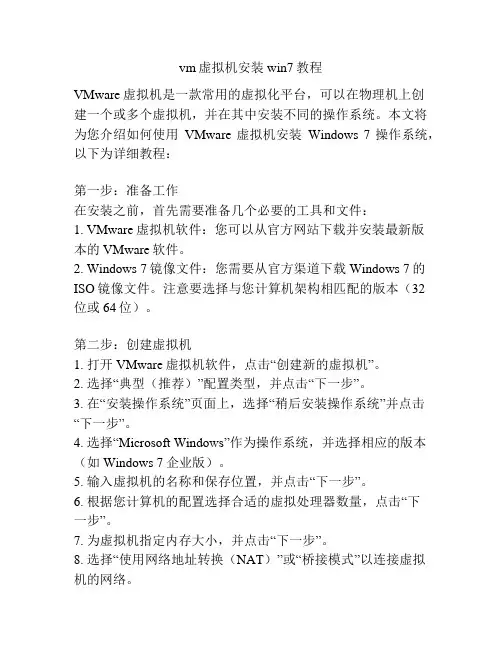
vm虚拟机安装win7教程VMware虚拟机是一款常用的虚拟化平台,可以在物理机上创建一个或多个虚拟机,并在其中安装不同的操作系统。
本文将为您介绍如何使用VMware虚拟机安装Windows 7操作系统,以下为详细教程:第一步:准备工作在安装之前,首先需要准备几个必要的工具和文件:1. VMware虚拟机软件:您可以从官方网站下载并安装最新版本的VMware软件。
2. Windows 7镜像文件:您需要从官方渠道下载Windows 7的ISO镜像文件。
注意要选择与您计算机架构相匹配的版本(32位或64位)。
第二步:创建虚拟机1. 打开VMware虚拟机软件,点击“创建新的虚拟机”。
2. 选择“典型(推荐)”配置类型,并点击“下一步”。
3. 在“安装操作系统”页面上,选择“稍后安装操作系统”并点击“下一步”。
4. 选择“Microsoft Windows”作为操作系统,并选择相应的版本(如Windows 7企业版)。
5. 输入虚拟机的名称和保存位置,并点击“下一步”。
6. 根据您计算机的配置选择合适的虚拟处理器数量,点击“下一步”。
7. 为虚拟机指定内存大小,并点击“下一步”。
8. 选择“使用网络地址转换(NAT)”或“桥接模式”以连接虚拟机的网络。
9. 创建虚拟磁盘,选择“创建一个新的虚拟磁盘”并指定磁盘大小,点击“下一步”。
10. 选择磁盘文件类型和存储方式,并点击“下一步”。
11. 输入磁盘文件名称和保存位置,并点击“完成”创建虚拟机。
第三步:安装Windows 71. 点击虚拟机列表中的虚拟机名称,然后点击“播放虚拟机”。
2. 在虚拟机启动过程中,点击黑色屏幕上的“VM”菜单,选择“CD/DVD”→“连接”→“ISO映像文件”,浏览并选择之前下载的Windows 7镜像文件。
3. 点击虚拟机窗口中的启动按钮,通过按键盘上的“Enter”键启动虚拟机。
4. 在Windows 7安装界面上,选择安装语言、时区等设置,然后点击“下一步”。
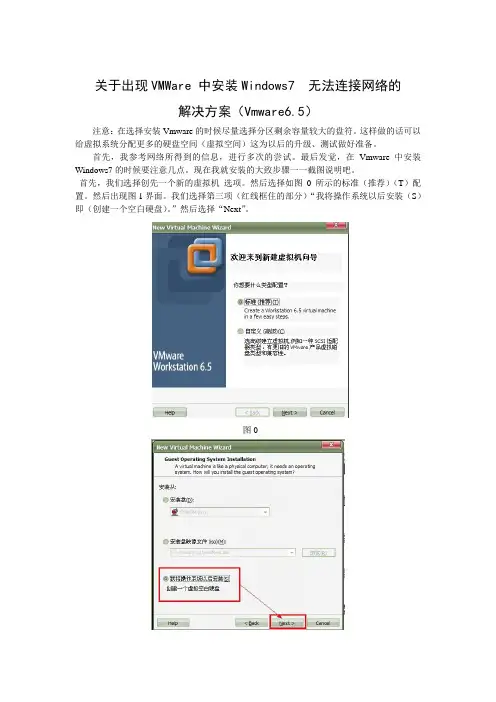
关于出现VMWare 中安装Windows7 无法连接网络的解决方案(Vmware6.5)注意:在选择安装Vmware的时候尽量选择分区剩余容量较大的盘符。
这样做的话可以给虚拟系统分配更多的硬盘空间(虚拟空间)这为以后的升级、测试做好准备。
首先,我参考网络所得到的信息,进行多次的尝试。
最后发觉,在Vmware中安装Windows7的时候要注意几点。
现在我就安装的大致步骤一一截图说明吧。
首先,我们选择创先一个新的虚拟机选项。
然后选择如图0所示的标准(推荐)(T)配置。
然后出现图1界面。
我们选择第三项(红线框住的部分)“我将操作系统以后安装(S)即(创建一个空白硬盘)。
”然后选择“Next”。
图0图1图2当点击如图1中的下一步后就会出现如图2的界面。
我们在Microsoft windows方面选择第一个Linux (W).在版本中选择Windows Vista 。
记得一定选择这个。
(若是64位的就选择红线下面挨着的那个操作系统Windows vista x64 Edition.)图3选择完图2的选项后点击“Next”即可进入到当前图3设置界面。
此图设置的是你给Windows7分配的硬盘空间的大小。
因为我的硬盘不大,所以只能划20G。
然后选择“单个文件存储虚拟硬盘”选项。
然后点击“Next”选项。
进入下一步。
图 4图4所示的是对虚拟机所需硬件的相关设置,这里按照网络上说,需要改动的地方大致有3个:1、内存,可以根据情况适当调大些。
2、软驱,现在这年代吧,我觉得软驱这设备已经被遗忘在记忆深处了。
所以,选择移除吧。
看我红线圈住的设置即可。
见上图4-1。
3、网络设置,这里的网络设置推荐第一台用桥接NAT模式,第二台的话应用Host-only (和主机共享一个私有网络)。
见下图4-2。
4、就是cpu数量的设置,可以选择是2个CPU或者是1个CPU。
这个无所谓的。
只要自己觉得用着好用就成,见下图4-3所示。
最后别忘了做完设置后进行选择OK。
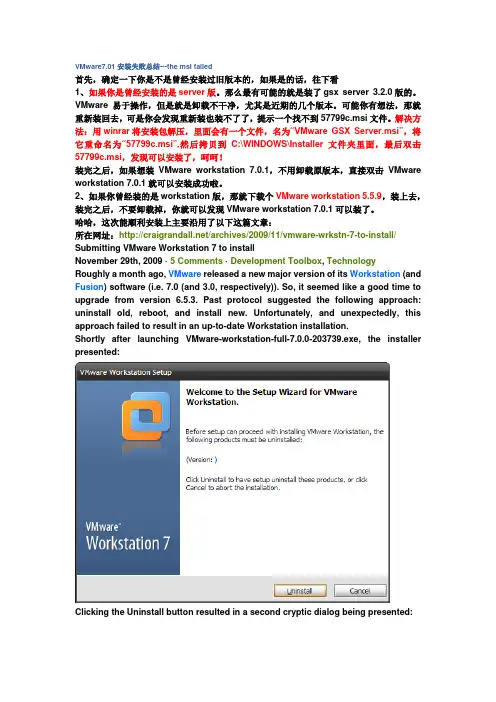
VMware7.01安装失败总结---the msi failed首先,确定一下你是不是曾经安装过旧版本的,如果是的话,往下看1、如果你是曾经安装的是server版。
那么最有可能的就是装了gsx server 3.2.0版的。
VMware易于操作,但是就是卸载不干净,尤其是近期的几个版本。
可能你有想法,那就重新装回去,可是你会发现重新装也装不了了,提示一个找不到57799c.msi文件。
解决方法:用winrar将安装包解压,里面会有一个文件,名为“VMware GSX Server.msi”,将它重命名为“57799c.msi”,然后拷贝到C:\WINDOWS\Installer文件夹里面,最后双击57799c.msi,发现可以安装了,呵呵!装完之后,如果想装VMware workstation 7.0.1,不用卸载原版本,直接双击VMware workstation 7.0.1就可以安装成功啦。
2、如果你曾经装的是workstation版,那就下载个VMware workstation 5.5.9,装上去,装完之后,不要卸载掉,你就可以发现VMware workstation 7.0.1可以装了。
哈哈,这次能顺利安装上主要沿用了以下这篇文章:所在网址:/archives/2009/11/vmware-wrkstn-7-to-install/ Submitting VMware Workstation 7 to installNovember 29th, 2009 ·5 Comments ·Development Toolbox, TechnologyRoughly a month ago, VMware released a new major version of its Workstation (and Fusion) software (i.e. 7.0 (and 3.0, respectively)). So, it seemed like a good time to upgrade from version 6.5.3. Past protocol suggested the following approach: uninstall old, reboot, and install new. Unfortunately, and unexpectedly, this approach failed to result in an up-to-date Workstation installation.Shortly after launching VMware-workstation-full-7.0.0-203739.exe, the installer presented:Clicking the Uninstall button resulted in a second cryptic dialog being presented:“The MSI ” failed.” seems to be a fairly unique phrase, especially when combined with VMware, etc.; so, I Googled to see what others had encountered. Suffice it to say that I found nothing that ultimately solved my installation issue–although I was able to reclaim over 9 GB of free space by running CCleaner, thanks to one post. So, I confirmed that my host operating system is supported by VMware Workstation 7.0. I further confirmed that my Windows file system and registry were both clean of VMware-related content–rebooting after this confirmation. Nada.Sometime s I’ve seen installers insist on being the party to uninstall older software. Since I’d uninstalled VMware Workstation 6.5.3 myself, I tried to reinstall the older software, reboot my host OS, and retry installing VMware Workstation 7.0:In hindsight, I could have seen that this wouldn’t resolve anything, but I clicked Uninstall as before…only to end up with the failed mystery MSI dialog once more. So, I tracked down where VMware Workstation 7 wrote its installation logs: %TEMP%\vmware_*.log. I re-ran the installer to arrive back at the top state above, allowing me to recognize the associated log file and examine its state at the point of presenting the uninstall panel:20091128194313:INFO CGetMSIStateOperation::Execute: Examining the system for VMware Workstation.msi20091128194313:INFO CGetMSIStateOperation::Execute: MSI Data ProductCode: {A3FF5CB2-FB35-4658-8751-9EDE1D65B3AA}, PackageCode:{CDA82EA5-329A-428D-8ED3-9857244767DE}, UpgradeCode: {14F539F3-C4A4-4597-A29D-8C1D753ACC93} , Version: 7.0.0.9911 20091128194313:ERROR**CGetMSIStateOperation::GetSysVersionString: ::MsiGetProductInfo failed to retrieve the version string for {{98D1A713-438C-4A23-8AB6-41B37C4A2D47}} due to error: 160520091128194313:INFO CGetMSIStateOperation::Execute: Installed MSI Data ProductCode: {98D1A713-438C-4A23-8AB6-41B37C4A2D47}, Version: 20091128194313:INFO CGetMSIStateOperation::Execute: Default MSI Action: upgrade, Details: cross product20091128194313:INFO CBootstrapCmd::RunOperation: Operation 'GetMSIState' completed successfully with return code 6553920091128194313:INFO upgrade20091128194313:INFO cross product20091128194313:INFO CGetMSIStateOperation::Execute: Examining the system for 20091128194313:INFO CGetMSIStateOperation::Execute: MSI Data ProductCode: {233A935E-6132-48B2-840F-37C9D32555D5}, PackageCode: {46F73961-902A-4A20-BB36-5060DC6ACB2C}, UpgradeCode: {2A0F937B-3E75-47D8-9306-14D45CC0F756} , Version: 4.0.0.020091128194313:INFO CGetMSIStateOperation::Execute: Default MSI Action: install, Details:20091128194313:INFO CBootstrapCmd::RunOperation: Operation 'GetMSIState' completed successfully with return code 6553920091128194313:INFO install20091128194313:INFO SaveSetting: Wrote setting 'action', value 'upgrade' 20091128194313:INFO20091128194313:INFO20091128194313:INFO {98D1A713-438C-4A23-8AB6-41B37C4A2D47} 20091128194313:INFO SaveSetting: Wrote setting '{98D1A713-438C-4A23-8AB6-41B37C4A2D47}', value ';'20091128194313:INFO {98D1A713-438C-4A23-8AB6-41B37C4A2D47}Right away, I could see that the installer was recognizing an unexpected upgrade state rather than the expected “fresh” install state. Fortunately, the log also captured more details behind this divergent recognition: “failed to retrieve the version string for {{98D1A713-438C-4A23-8AB6-41B37C4A2D47}} due to error: 1605.” First of all, this log statement is a bit of an oxymoron, since Windows error code 1605(ERROR_UNKNOWN_PRODUCT) means “This action is only valid for products that are currently installed.” That is, if the product isn’t installed, then shouldn’t the current installer be “happy?” Second, this error led to the sparse dialogs (i.e. ” (Version: )” and “The MSI ”failed.”).Again in hindsight, I could have Googled the suspect GUID to determine its relationship with VMware Workstation 5.5. However, I went back to my Windows Registry to perform additional forensics first. The first RegDB reference I found is associated with Windows’ ARP Cache, which has to do with Windows’ TCP/IP stack (i.e. needs to be left intact). I did find another RegDB key, HKEY_LOCAL_MACHINE\SOFTWARE\Microsoft\Windows\CurrentVersion\Installer\ Folders, with a value named C:\WINDOWS\Installer\{98D1A713-438C-4A23-8AB6-41B37C4A2D47}\, which I removed. Nevertheless, after rebooting, I was still unable to install VMware Workstation 7.0So, I thought that if my 6.5.3-based hack appeared to have some merit, perhaps a similar, 5.5-based hack could, too. First I had to download the 5.5.9 installer and unearth my version 5.5 license key. With these in hand, I installed VMware Workstation 5.5.9 and then rebooted my host OS as directed.Following reboot, I re-ran the VMware Workstation 7.0 installer, yet again:This time, after clicking Uninstall, I was eventually presented with the ability to proceed with installing the new software. After choosing to reboot at the end of theinstallation process and rebooting, I’m able to run VMware Workstation 7 as I originally expected.Hopefully this knowledge sharing will help you to avoid the wasted time and energy I experienced. At least that’s my purpose in posting. Cheers…。
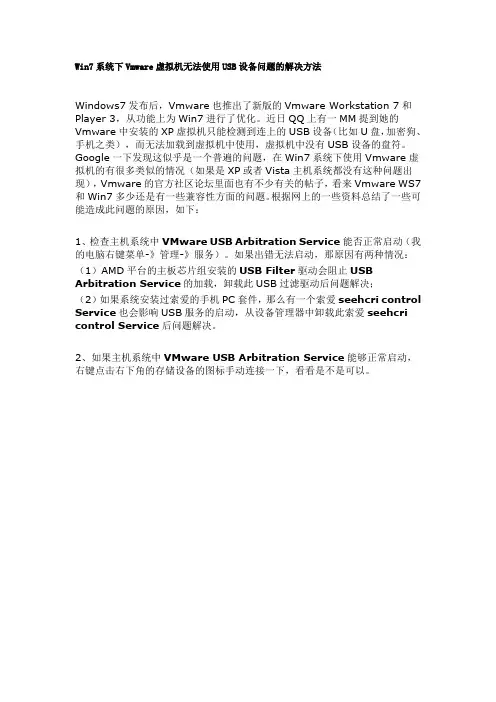
Win7系统下Vmware虚拟机无法使用USB设备问题的解决方法Windows7发布后,Vmware也推出了新版的Vmware Workstation 7和Player 3,从功能上为Win7进行了优化。
近日QQ上有一MM提到她的Vmware中安装的XP虚拟机只能检测到连上的USB设备(比如U盘,加密狗、手机之类),而无法加载到虚拟机中使用,虚拟机中没有USB设备的盘符。
Google一下发现这似乎是一个普遍的问题,在Win7系统下使用Vmware虚拟机的有很多类似的情况(如果是XP或者Vista主机系统都没有这种问题出现),Vmware的官方社区论坛里面也有不少有关的帖子,看来Vmware WS7和Win7多少还是有一些兼容性方面的问题。
根据网上的一些资料总结了一些可能造成此问题的原因,如下:1、检查主机系统中VMware USB Arbitration Service能否正常启动(我的电脑右键菜单-》管理-》服务)。
如果出错无法启动,那原因有两种情况:(1)AMD平台的主板芯片组安装的USB Filter驱动会阻止USB Arbitration Service的加载,卸载此USB过滤驱动后问题解决;(2)如果系统安装过索爱的手机PC套件,那么有一个索爱seehcri control Service也会影响USB服务的启动,从设备管理器中卸载此索爱seehcri control Service后问题解决。
2、如果主机系统中VMware USB Arbitration Service能够正常启动,右键点击右下角的存储设备的图标手动连接一下,看看是不是可以。
如果还是不行,那么有可能是Win7限制了Vmware取得USB设备的控制权造成的此问题(会出现以下错误:The VMware USB Arbitrator returned error code 4.)可以按以下图解步骤操作试试能否解决此问题:(1)把USB设备(以U盘为例)连接到主机,然后打开系统设备管理器:(2)找到U盘设备,双击打开属性页(以下都是以鼠标为例的,实际应该是接上U盘后选识别出的U盘):找到对应的设备类GUID,复制下来备用;(3)开始菜单中输入gpedit.msc打开组策略管理器,定位到如图的系统策略,双击”阻止使用于下列设备安装程序相匹配的驱动程序安装设备“:(4)选上”已启用“,然后点显示按钮:(5)输入刚才复制下来的GUID,一直点确定退出组策略管理器。

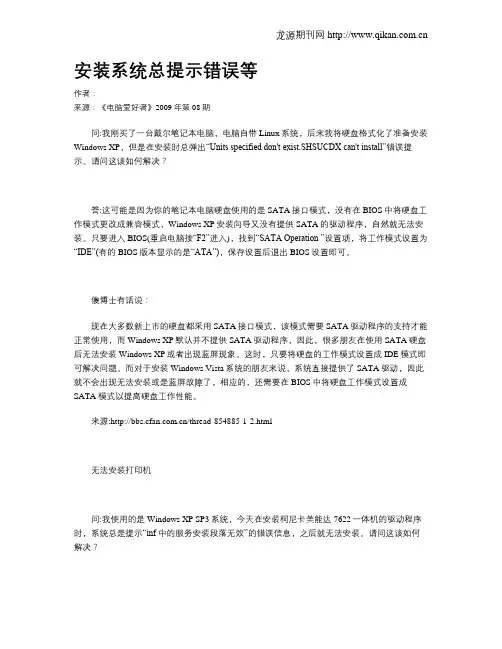
安装系统总提示错误等作者:来源:《电脑爱好者》2009年第08期问:我刚买了一台戴尔笔记本电脑,电脑自带Linux系统,后来我将硬盘格式化了准备安装Windows XP,但是在安装时总弹出“Units specified don't exist.SHSUCDX can't install”错误提示。
请问这该如何解决?答:这可能是因为你的笔记本电脑硬盘使用的是SATA接口模式,没有在BIOS中将硬盘工作模式更改成兼容模式,Windows XP安装向导又没有提供SATA的驱动程序,自然就无法安装。
只要进入BIOS(重启电脑按“F2”进入),找到“SATA Operation ”设置项,将工作模式设置为“IDE”(有的BIOS版本显示的是“ATA”),保存设置后退出BIOS设置即可。
傻博士有话说:现在大多数新上市的硬盘都采用SATA接口模式,该模式需要SATA驱动程序的支持才能正常使用,而Windows XP默认并不提供SATA驱动程序,因此,很多朋友在使用SATA硬盘后无法安装Windows XP或者出现蓝屏现象。
这时,只要将硬盘的工作模式设置成IDE模式即可解决问题。
而对于安装Windows Vista系统的朋友来说,系统直接提供了SATA驱动,因此就不会出现无法安装或是蓝屏故障了,相应的,还需要在BIOS中将硬盘工作模式设置成SATA模式以提高硬盘工作性能。
来源:/thread-854885-1-2.html无法安装打印机问:我使用的是Windows XP SP3系统,今天在安装柯尼卡美能达7622一体机的驱动程序时,系统总是提示“inf 中的服务安装段落无效”的错误信息,之后就无法安装。
请问这该如何解决?答:你安装的可能是精简版的操作系统,缺少一些系统文件所致,请检查系统分区下的Windows\inf目录中是否有“mdmcpq.inf”文件,还有 \Windows\system32\drivers目录中是否有“usbser.sys”文件,很多精简版系统中因为缺少这两个文件,在安装驱动程序时就出现上述错误提示,当然,也有一些朋友使用的非精简版系统在进行系统优化或是感染病毒导致这两个文件丢失也会出现无法安装驱动程序的问题。

【解决】虚拟windows7⽆法安装VMwareToolsVMware安装虚拟windows7,在虚拟windows7上安装VMware Tools报错VMware Alias Manager and Ticket 服务失败。
Windows ⽆法启动 VMware Alias Manager and Ticket 服务(位于本地计算机上)错误 1053:服务没有及时响应启动或控制请求虚拟windows7上,右击开始——运⾏——输⼊“services.msc” ,在服务⾥找到这个服务。
找到路径:C:\Program Files\VMware\VMware Tools\VMware VGAuth\VGAuthService.exe打开这个exe报错:原因是少了这个api-ms-win-crt-runtime-l1-1-0.dll解决⽅法:虚拟windows7上安装这个库合集以下是库介绍==============================================================================================【功能特点】 这些运⾏库都是采⽤Microsoft Visual Studio 20XX编写的软件必须使⽤的公⽤DLL运⾏库,相当于程序的字典⽂件。
某些⽹上和论坛的部分精简软件没有附带这些公⽤DLL,所以安装这些运⾏库是系统安装后第⼀件要做的事情。
由于Microsoft Visual C++ 2008 SP1(9.0.30729.6161)已经包含Microsoft Visual C++ 2008 ATL Update kb973924 (9.0.30729.4148),所以2008 SP1的ATL升级⽂件不提供。
某些程序在64位系统下运⾏任然需要32位版本的运⾏库,因为程序是基于32位Visual Studio开发的,典型的例⼦⽐如QQ。
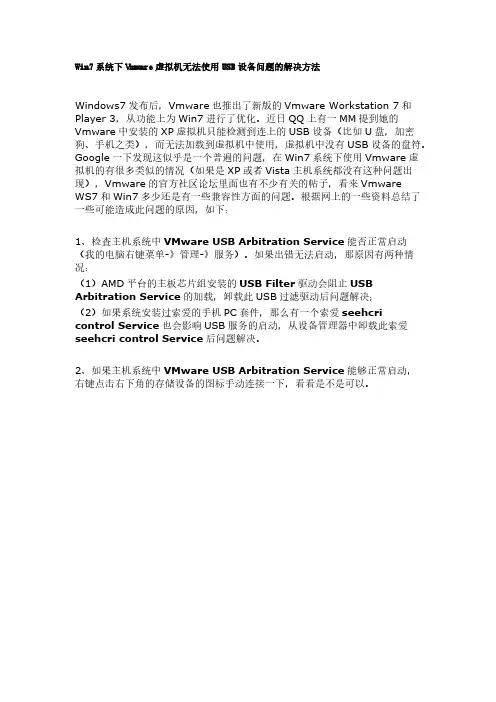
Win7系统下Vmware虚拟机无法使用USB设备问题的解决方法Windows7发布后,Vmware也推出了新版的Vmware Workstation 7和Player 3,从功能上为Win7进行了优化。
近日QQ上有一MM提到她的Vmware中安装的XP虚拟机只能检测到连上的USB设备(比如U盘,加密狗、手机之类),而无法加载到虚拟机中使用,虚拟机中没有USB设备的盘符。
Google一下发现这似乎是一个普遍的问题,在Win7系统下使用Vmware虚拟机的有很多类似的情况(如果是XP或者Vista主机系统都没有这种问题出现),Vmware的官方社区论坛里面也有不少有关的帖子,看来VmwareWS7和Win7多少还是有一些兼容性方面的问题。
根据网上的一些资料总结了一些可能造成此问题的原因,如下:1、检查主机系统中VMware USB Arbitration Service能否正常启动(我的电脑右键菜单-》管理-》服务)。
如果出错无法启动,那原因有两种情况:(1)AMD平台的主板芯片组安装的USB Filter驱动会阻止USB Arbitration Service的加载,卸载此USB过滤驱动后问题解决;(2)如果系统安装过索爱的手机PC套件,那么有一个索爱seehcricontrol Service也会影响USB服务的启动,从设备管理器中卸载此索爱seehcri control Service后问题解决。
2、如果主机系统中VMware USB Arbitration Service能够正常启动,右键点击右下角的存储设备的图标手动连接一下,看看是不是可以。
如果还是不行,那么有可能是Win7限制了Vmware取得USB设备的控制权造成的此问题(会出现以下错误:The VMware USB Arbitrator returned error code 4.)可以按以下图解步骤操作试试能否解决此问题:(1)把USB设备(以U盘为例)连接到主机,然后打开系统设备管理器:(2)找到U盘设备,双击打开属性页(以下都是以鼠标为例的,实际应该是接上U盘后选识别出的U盘):找到对应的设备类GUID,复制下来备用;(3)开始菜单中输入gpedit.msc打开组策略管理器,定位到如图的系统策略,双击”阻止使用于下列设备安装程序相匹配的驱动程序安装设备“:(4)选上”已启用“,然后点显示按钮:(5)输入刚才复制下来的GUID,一直点确定退出组策略管理器。

在VMware虚拟机上安装英文版Windows 7全过程2009-09-21 13:10:16 来源:chinaz用户投稿【大中小】评论:4条我要投稿收藏本文分享至微博站长交易()帮站长赚钱虚拟主机评测+IDC导航=今天的目标是在VMware中安装我上次在微软官网上下载的windows7英文版,大家可以首先到微软官方网站上下载windows7的ISO镜像文件,镜像文件大小是2.35G,windows7的硬件需求如下:处理器:1 GHz 32位或者64位处理器内存:1 GB 及以上显卡:支持DirectX 9 128M 及以上(开启AERO效果)硬盘空间:16G以上(主分区,NTFS格式)显示器:要求分辨率在1024X768像素及以上(低于该分辨率则无法正常显示部分功能),或可支持触摸技术的显示设备我的笔记本配置:处理器:Intel Core Duo T2060 1.6GHz内存:1.5GB显卡:Intel GMA950硬盘:80GB显示器:分辨率1204X800我这里是在虚拟机上安装,所以内存只分配800MB,硬盘分配14G.首先在VMware中创建虚拟机:打开VMware,在文件菜单中依次点击“新建”——“虚拟机”然后我们单击“下一步”这里VMware要问我们如何配置自己的虚拟机,这里的建议是选择“自定义”这样我们有更多的自由来配置自己的虚拟机环境关于这里,我们根据自己的情况来选择,这里我选择的是最高版本,最多支持8GB内存,2个处理器,和10个网卡这一步,很重要,因为在Vmware中暂时还没有windows7,那我们怎么办呢?其实,我们选择windows vista就可以了这里,给你的虚拟机起个名字吧!然后,在这里选择虚拟机的处理器数量接着给虚拟机分配内存,我笔记本总共1.5GB的内存,主机装的是企业版的windows server 2003,我给虚拟机分配了800M的内存这一步比较重要,要看你是什么类型的网络了,我是自己有猫和路由器,所以给虚拟机也分一个局域网IP地址,我就选了第一个,大家安装的时候可以根据自己的实际情况来选择这里,我不太懂,不过看字面意思就是输入输出设备的类型,我保持没动,直接进入“下一步”接下来我们选择“创建一个新的虚拟磁盘”这样的话呢,不用单独给虚拟机分一个磁盘,现在的硬盘都是比较大的,随便在哪个盘给出十几二十G都不成问题这一步很关键,以前安装的时候总是提示找不到硬盘,后来听人家说,这里要选择IDE类型,否则安装的时候会提示找不到设备然后给虚拟机分配空间吧,我建议在下面勾上“立即分配所有的磁盘空间”这样虚拟机运行快些然后VMWare会告诉你它把这个“磁盘”放哪了,不用管,我们继续下一步当我们点击下一步的时候,VMware就开始在我的电脑上创建这个磁盘了,这个过程比较长,足足用了15分钟,而且我看到硬盘灯在狂闪,基本上不能做别的事情,看来我的硬盘性能已经下降了很多,不知道其他人的硬盘在创建磁盘的时候是什么状况这个就是创建好的虚拟机了在这里,我们要修改一下虚拟机从哪里读取文件,因为我们是要在虚拟机上安装系统,所以,要么选择自动,要么指定硬盘上的ISO镜像,我是把下载下来的镜像就放在硬盘上,所以我这里选择了ISO文件的路径,装好系统以后,要把设置改回来,不然你无法在虚拟机中读取光驱修改好设置以后,我们启动虚拟机,虚拟机和真实的计算机一样,亦可以修改启动参数,但是我们这里不需要,虚拟机在读取我硬盘上的ISO之后,开始安装windows7,上面就是安装程序在载入文件文件装载完以后,系统自动启动,这是安装程序重启后的界面,和我们以前熟悉的windowsXP和windows server 2003系统的安装界面有很大的区别吧!一会儿之后,出现这个,给人一种千呼万唤始出来的感觉终于出来了,不过我下载是英文原版,只能更改一下时区,别的改了都没意义我把时区改成了“Chinese si mplified,PRC”改好时区后单击下一步就来到了这里,我们单击“install now”,别的都不用管,对我们意义不大上面就是安装程序开始安装windows7的界面了这个界面是版权声明,打上钩钩吧,不然你就不能“next”然后会问你是“升级(upgrade)”还是“全新安装(custom)”,当然是“custom”了,连微软自己都“advanced”,个人建议是,如果没有特别的需求,不要升级操作系统,用全新安装的好,不然可能会有一些意向不到的结果接下来,问你安装到什么地方,这里可以看到我们创建虚拟机的时候创建的磁盘,在这里可以进行分区和格式化,跟安装Vista的时候一样的,不过我这里仅仅是为了安装,所以懒得进行分区了,直接安装在这个盘,等于说整个系统就只有一个c盘了这里又是一个漫长的过程啊,先是复制文件(copying windows files),然后是解压文件或者说叫做展开文件(Expanding windows files),然后是安装功能(installing features),接着安装更新(installing updates),最后是完成安装(completing installation),足足用了20多分钟,这个过程不想xp或者2003系统安装时会显示一些功能介绍,而且也只有前两步会显示进度,要是时间再长点我还以为死机了!安装的时候我的电脑上还运行了2个51挂挂和一个qq,杀毒软件是微点完成安装后,系统会自动重启,这时我们可以看到windows7的第一个欢迎界面了这时只有初次进入系统才有的界面,意思就是“安装程序正在初始化注册表设置”接着,显示“安装程序正在启动服务”出现这个画面可不要诧异,这才是真正的“完成安装”接着告诉你,安装程序会在重启后继续,也就是说还没完重启后的第一个界面,意思是,安装程序正在为你的“第一次”做准备检查你计算机的视频性能看到这里激动了吧,还是先设置用户呢称和计算机名吧!设置一个密码吧!复杂点,不过自己要记得,最下面是填入密码提示这里,要填密钥了,下面的钩钩表示联网后自动激活,你也可以以后激活,不过时间是三天,我用的密钥是微软官网给的问你要不要安装更新,根据自己情况吧,我选第一个然后是看看时间和日期对不对然后选择工作环境,每个不同的工作环境有不同的配置,上面也说得很清楚了,我选第三个哈哈,这里开始配置我刚才的选择了配置好以后就进如系统,看看,这windows7的视觉效果还真的不错配置桌面项目进入桌面了,怎么样,还可以吧!进入系统后的默认桌面,只有一个垃圾桶,要自己选择显示的桌面图标,不过接下来我要做的事情就是安装中文语言包了,有两种方式,一种是通过系统的“updata”功能来实现,不过我建议另一种方法是直接到网上下一个中文语言包,然后直接运行就安装了,安装完后,不会马上显示中文,要在控制面板中(Start——control panel)中的“clock,language,region”中选择“change display language”在弹出的对话框单击第三个选项卡“keyboards and languages ”,再选择“choose a display language”在下拉列表中可以看到刚才安装的“中文(简体)”,选择他。
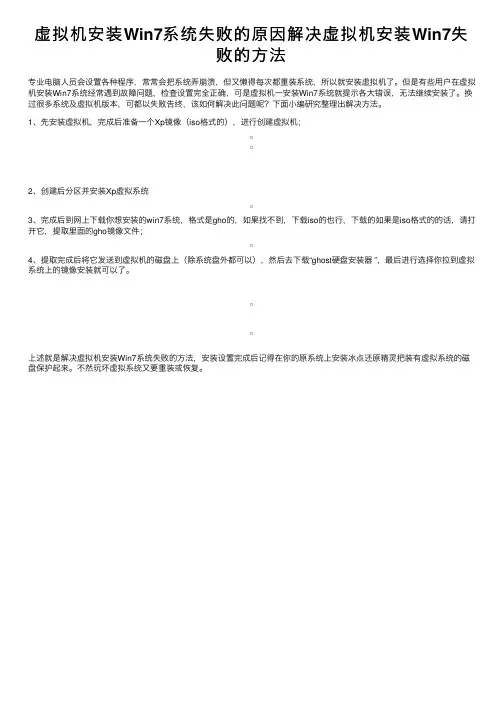
虚拟机安装Win7系统失败的原因解决虚拟机安装Win7失
败的⽅法
专业电脑⼈员会设置各种程序,常常会把系统弄崩溃,但⼜懒得每次都重装系统,所以就安装虚拟机了。
但是有些⽤户在虚拟机安装Win7系统经常遇到故障问题,检查设置完全正确,可是虚拟机⼀安装Win7系统就提⽰各⼤错误,⽆法继续安装了。
换过很多系统及虚拟机版本,可都以失败告终,该如何解决此问题呢?下⾯⼩编研究整理出解决⽅法。
1、先安装虚拟机,完成后准备⼀个Xp镜像(iso格式的),进⾏创建虚拟机;
2、创建后分区并安装Xp虚拟系统
3、完成后到⽹上下载你想安装的win7系统,格式是gho的,如果找不到,下载iso的也⾏,下载的如果是iso格式的的话,请打开它,提取⾥⾯的gho镜像⽂件;
4、提取完成后将它发送到虚拟机的磁盘上(除系统盘外都可以),然后去下载“ghost硬盘安装器 ”,最后进⾏选择你拉到虚拟系统上的镜像安装就可以了。
上述就是解决虚拟机安装Win7系统失败的⽅法,安装设置完成后记得在你的原系统上安装冰点还原精灵把装有虚拟系统的磁盘保护起来。
不然玩坏虚拟系统⼜要重装或恢复。
安装系统出现Units specified don’t exist SHSUCDX can’t install错误怎么办?
今天我自己安装win7,不知道怎么回事,电脑提示Units specified don’t exist SHSUCDX can’t install,不知道什么意思,系统安装不了,怎么解决?
安装系统出现“Units specified don’t exist SHSUCDX can’t install”这个问题,一般是硬盘的原因造成的。
具体原因如下:
第一,硬盘分区有问题,没有正确分区或者分区之后没有被激活。
第二,硬盘本身有问题,或者硬盘没有被正确识别。
第三,bios中硬盘模式设置的不正确。
解决方法是这样的:首先,建议在bios中将硬盘模式ACHI改为IDE,其次,将C盘重新格式化,文件系统选择NTFS,如果上述方法均无效的话,那最好重新将硬盘进行分区了,激活分区,建议使用DiskGenius软件进行分区,一般PE里均会集成这个磁盘管理软件。
这样可以解决硬盘问题。
Win7安装错误提示与解决办法大全Windows7安装时有许多提示错误,许多朋友不知道如何解决,那就看看这篇软媒整理的文章吧,或许有些帮助。
本文出现的问题同样应用于其他版本的Windows 7,甚至是Vista,收藏一下本文,或者某天,去搜索引擎搜索一下出现的问题。
序号:1原文:Please wait...翻译:请稍候...解决办法:这是安装开始时安装程序加载时的提示语。
如果卡在这个地方,请检查硬件是否正常,如果正常请检查MD5是否一致。
如果配置低,可能要多等一下,请耐心等待。
在PE2.0以下在这一步会提示无法安装,原因是PE版本太低。
请使用高于或等于2.0版的PE,论坛有提供序号:2原文:Setup is copying temporary files...翻译:程序正在复制临时文件...解决办法:同1序号:3原文:Setup is starting...翻译:安装正在启动解决办法:同1序号:4原文:Windows installation cannot be started from the current operating system. To install Windows, boot from the installation media, or upgrade to Windows XP or later and restart the installation.翻译:无法从当前操作系统启动Windows安装。
若要安装Windows,请从安装介质启动,或升级到Windows XP或更高版本,然后重新启动安装。
解决办法:已经说得很清楚了,如果你是从2000系统安装,那是不行的。
请在XP或者2003、Vista升级或安装。
序号:5原文:Install Windows翻译:安装Windows解决办法:同1序号:6原文:Windows could not load required file. The file may be corrupt. To install Windows, restart the installation. Error code: 0x%2!X!翻译:Windows无法加载所需的文件。
VMware虚拟机安装ghost win7系统方法
VMware虚拟机可以运行不同版本的操作系统,而且不会对本机系统造成任何影响,比安装双系统更方便,不过有部分用户还不知道怎么使用VMware安装ghost win7系统,接下来小编就以图文的方式教大家在VM中安装ghost win7的方法。
一、准备工作
1、虚拟机:VMware Workstation 12安装激活
2、操作系统:最新ghost windows7系统下载
二、VMware虚拟机安装ghost win7步骤
1、运行虚拟机VMware Workstation,创建一个新的虚拟机;
2、选中我们创建好的windows7虚拟机,点击CD/DVD;
3、点击“使用ISO映像文件”,“浏览”选择win7系统镜像;
4、点击“高级”选择“IDE”模式,否则无法安装;
5、启动虚拟机,进入系统安装主界面,由于虚拟机未安装系统,需进行分区,点击PQ8.05图形分区工具进入;
6、右键选择当前磁盘分区,点击“建立”,PQ8.05硬盘分区详细教程;
7、依次选择“主要分割磁区”、“NTFS”并输入磁盘大小,1G=1024M,确定;
8、接着按同样的步骤建立“逻辑分割磁区”,建立完成后,选择右键第一个分区—进阶—设定为作用;
9、最后点击“执行”,结束后进入以下界面输入R回车重启;
10、在以下界面马上按下F2进入BIOS设置;
11、切换到Boot,使用shift和+将CD-ROM Drive移动到第一位,按F10保存重启;
12、重启进入安装主界面,选择“安装系统到磁盘第一分区”,开始安装ghost win7系统;
13、安装过程会重启多次,最后进入win7系统桌面,安装完成!。
虚拟机win7安装教程虚拟机Win7安装教程1. 下载虚拟机软件首先,在您的计算机上下载并安装一款虚拟机软件。
常见的虚拟机软件包括VMware Workstation、VirtualBox等。
您可以根据您的需要选择最适合您的软件。
2. 下载Win7镜像文件接下来,您需要下载Windows 7操作系统的镜像文件。
您可以从官方网站上下载合法的ISO文件,或者从其他可靠的来源获取。
确保您下载的镜像文件是与您的虚拟机软件兼容的版本。
3. 创建虚拟机打开您的虚拟机软件,并点击“创建新的虚拟机”或类似选项。
按照软件的指引,选择“自定义设置”选项,并设置虚拟机的名称、操作系统类型和版本等参数。
4. 配置虚拟机在虚拟机创建向导中,您可以设置虚拟机的内存大小、虚拟硬盘容量和其他硬件参数。
根据您的需求进行适当的设置。
5. 安装操作系统在虚拟机中选择已下载的Win7镜像文件,并开始安装过程。
按照Windows 7安装向导的提示进行操作,包括选择语言、输入许可证密钥、选择安装类型等。
6. 完成安装在安装过程中,系统会几次重启,您需要按照提示继续操作。
最后,您会看到Windows 7桌面,表示安装完成。
7. 安装虚拟机增强工具(可选)虚拟机增强工具可以提供更好的性能和更好的集成体验。
您可以在虚拟机软件的设置中找到增强工具的安装选项,并按照指示完成安装过程。
注意:本文所提供的安装步骤仅供参考。
具体步骤可能因虚拟机软件的不同而有所差异。
请参考您所使用的虚拟机软件的官方文档进行具体操作。
用U盘给笔记本/台式机安装Windows7出现缺少所需的CD/DVD驱动器设备驱动程序真正解决方法用U盘给笔记本/台式机安装Windows7出现缺少所需的CD/DVD驱动器设备驱动程序终极解决方法现在安装系统肯定用光驱的人不多,一般最简单的方法就是通过U盘来安装WINDOWS7这个操作系统,实际操作过程中我们用到最多的工具要数UltraISO这个软件了,现在的最新版本应该是9.5。
通过插入U盘,之后在UltraISO的启动标签中,我们选择写入硬盘就可以制作我们想要的U盘WINDOWS7安装盘。
但实际操作过程中,我们会碰到一个比较麻烦的问题就是出现:缺少所需的CD/DVD 驱动器设备驱动程序,这时我们的安装是没有办法继续的如下图:其实从表面看,好像真像他提示的一样,可能是缺少驱动了,其实不然,这是微软的提示误导了我们,我们可以看一下下图我们点击浏览按扭之后会出现如上的图片,在上图中我们可以清楚地看到硬盘的分区情况,那证明不是驱动的问题,但就是在这个窗口其实细心的朋友应该可以看出情况来,先买一个关子。
这时我们没有办法继续安装,那怎么办呢?这时我们关掉上图中要我们找驱动的界面,我们回到开始安装界面,然后同时按下Shift+F10键,这时会弹出命令窗口,如下图:在这个界面同时按下Shift+F10,出现如下窗口我们用WINDODWS 7提供的硬盘分区命令:diskpart 来查看我们的驱动器情况,先在默认窗口中输入:diskpart 回车,提到下图再输入:list disk 回车,图如下我们发现在这个窗口也看到了硬盘,这个正和上面那个卖的关子一样,我们发现了同一个问题,就是没有看到我们插入的U盘,难道这就是他提示CD/DVD没有驱动的原因,现在问题找到了,就是因为没有找到U盘,那就好解决了,我们知道windws 7系统的安装其实就是先加载一个WIN7 PE的系统来引导安装的,而这个PE系统是WINDOWS7的内核,并且我们用U盘引导成功,他没有可能不认U盘,原因可能就出现在USB的U盘在PE系统中的识别上,这就是和我们平时在电脑中用U盘碰到的问题一样了,解决方法就很简单:把U盘拔了重插,没听错吧,就这么简单?是的,“你真的没有听错,只要998,只要998,笔记本电脑拿回家”开玩笑了,是的,就是这么简单,通过这种方法,我在我的DELL 台式机和HP 8530W笔记本上都测试通过,而之前他们都是出现不能找到驱动而不能用U 盘安装,效果如下,看到我们可爱的安装界面了有些朋友肯定这时还是不相信,认为我上面的图片是从别的机器上截的,我们可以证实一下,我的解决方法所言非虚,在上图中我们点:加载驱动程序,会弹出下面的窗口,同时我们还是按shift+F10键,调出命令窗口,用diskpart命令的LIST DISK查看这时我们可以看到,神奇的变化来了。
硬盘安装方法,转载一、原操作系统为Windows XP的硬盘全新安装windows 7方法方法1、利用Windows 7修复启动文件引导安装1、把Windows 7的ISO镜像用ultraISO提取到D盘(如D:\Win7,下面将以这个路径进行示例),ultraISO提取方法:首先在软件里打开ISO文件,然后点击“操作”栏里“提取”即可。
2、把Win7目录下的bootmgr文件和boot文件夹复制到C盘根目录下,为将要进行Windows 7启动做准备文件,并在C盘根目录下新建一个sources 文件夹。
3、把提取后的D:Win7\sources\boot.wim文件复制到C盘刚建的sources文件夹里。
4、在Windows XP开始菜单的“运行”里输入CMD,然后在弹出的命令行中输入C:\boot\bootsect.exe /nt60 C:并回车,提示successful就表示修复启动引导成功了(引导权转移给Windows 7的启动文件)。
5、关闭command窗口并重启计算机,自动会进入windows 7安装界面,选择安装语言,设置时间及键盘等。
6、出现“开始安装界面”,思齐特别提醒到这里不要点击“现在安装”而是点击左下角的“修复计算机”,进入”系统恢复选择”,选择最后一项”命令提示符”,进入DOS窗口。
7、在DOS窗口中输入D:\Win7\sources\setup.exe并回车即可开始安装Windows 7。
8、选择语言和键盘设置、格式化C盘,开始安装Windows 7,更多安装细节可参考下文拓展阅读里的Windows 7完整安装教程介绍。
方法2、利用XP系统安装盘修复功能引导安装1、使用ultraISO提取windows7 ISO镜像到非系统盘(如D:\Win7,下面将以这个路径进行示例),ultraISO提取方法:首先在软件里打开ISO文件,然后点击“操作”栏里“提取”即可,提取结束后将XP系统安装盘放入电脑光驱并重新启动计算机。